Um Unreinheiten der Haut zu entfernen, benutze ich bei der Hautretusche die sogenannte Frequenztrennung. Diese aus der High-End Retusche stammende Technik, ist eine der besten Methoden um das Hautbild zu verbessern. Wie man die Frequenztrennung erstellt, und wie man mit ihr arbeitet, erkläre ich in diesem Blogartikel.
Doch was macht die Frequenztrennung? Bei der Frequenztrennung trennt man bei einem Foto die Struktur von den Ton- und Farbwerten, die Retusche findet dadurch nur auf der Strukturebene statt. Ton- und Farbwerte werden dabei nicht beeinflusst, das Ergebnis ist eine bessere Bearbeitung der Haut.
Zunächst legst du dir zwei Hintergrundkopien der Originalebene an und benennst diese in “Ton- und Farbwerte” und die zweite in “Struktur”, siehe Screenschot oben.
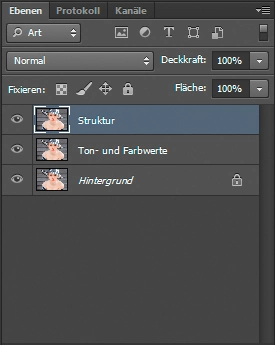
Anschließend blendest du die Strukturebene erst mal aus und klickst auf die Ton- und Farbwertebene.
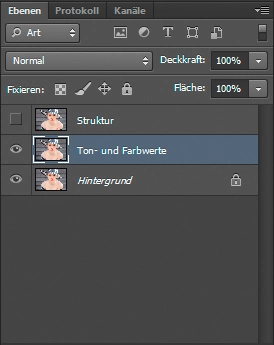
Auf dieser Ebene wird nun der Gaußscher Weichzeichner angewendet. Die Werte für diesen Filter sollten dabei so gewählt werden, das die Haut schön glatt aussieht, dabei müssen diese Werte gar nicht mal so hoch sein. Bei mir liegen sie je nach Hauttyp, zwischen 7 und 15 Pixel, bei diesem Foto habe ich mich für einen Wert von 9 Pixel entschieden.
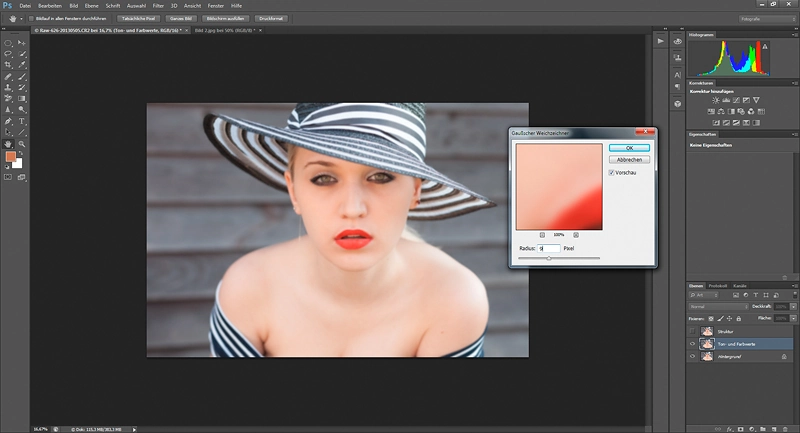
Jetzt blendest du die Strukturebene wieder ein und auf dieser wird nun der Hochpassfilter angewendet. Vorher muss dieser Filter aber noch ein wenig angepasst werden.
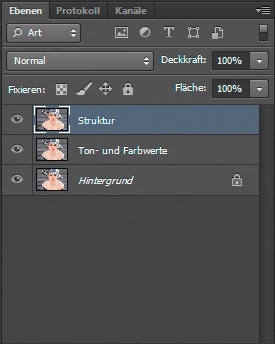
Dazu klickst du oben in der Menüleiste auf Bild–>Korrekturen–>Helligkeit/Kontrast.
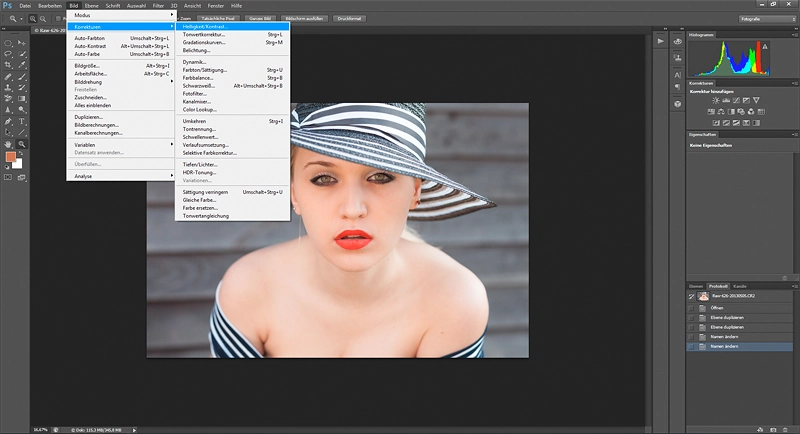
Es öffnet sich ein kleines Fenster, in diesem stellst du den Wert für den Kontrast auf -50. Ganz wichtig, das Häkchen bei “Früheren Wert verwenden” muss gesetzt sein. Solltest du eine frühere Version von Photoshop nutzen, ist dieser Bereich nicht vorhanden und kann ignoriert werden.
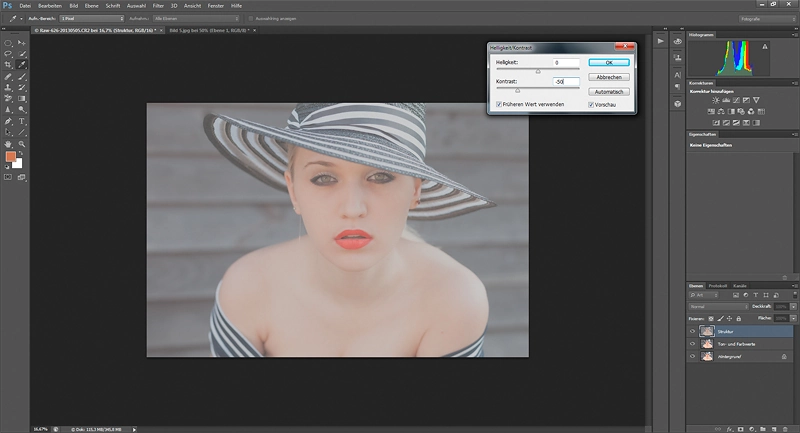
Nun wird als nächstes der Hochpassfilter angewendet. Dazu klick oben auf Filter–>Sonstige Filter–>Hochpassfilter.
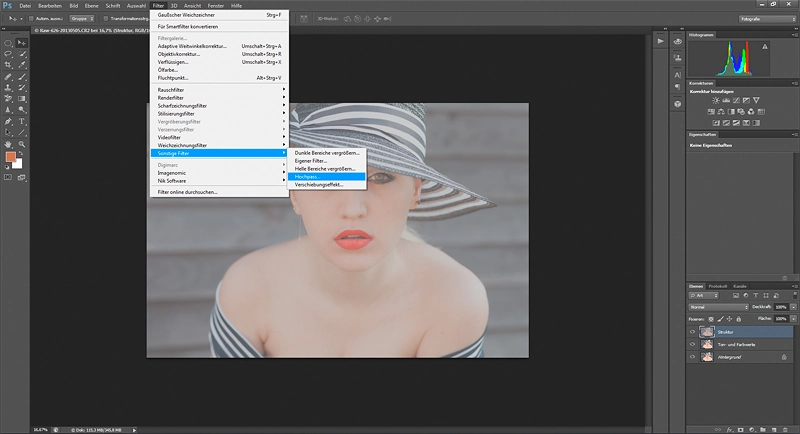
Der Wert für den Filter ist dabei genau der gleiche, wie du beim zuvor angewendeten Gaußscher Weichzeichner verwendet hast. In diesem Fall also wieder 9 Pixel.
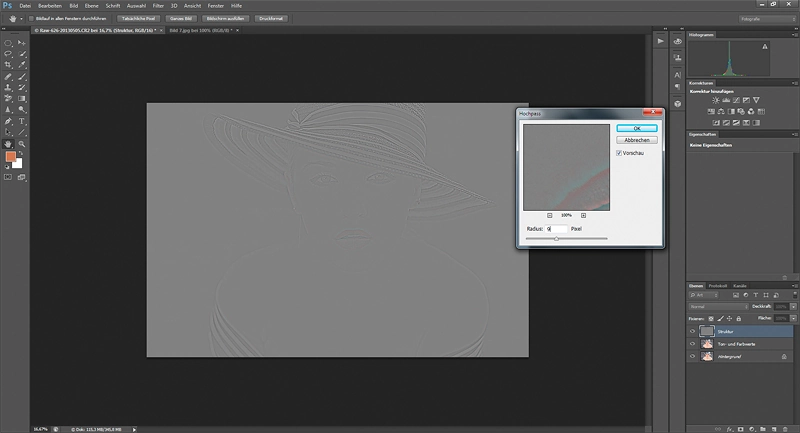
Als nächsten Schritt setzen wir die Füllmethode der Strukturebene auf den Modus “Lineares Licht”.
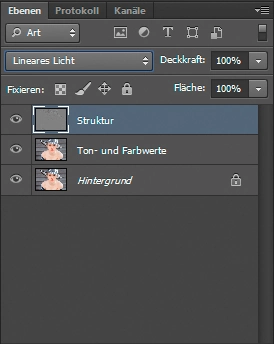
Hast du diesen Schritt erledigt, lege dir nun zwischen der Ton- und Farbwerte und der Strukturebene, eine weitere leere Ebene an und benenne sie mit “Farbe”.
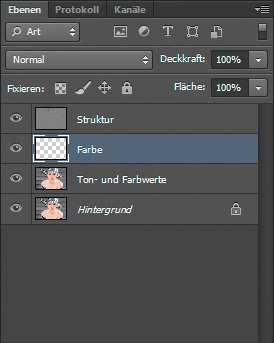
Nun kannst du mit der Retusche beginnen, diese findet auf der Strukturebene statt. Wähle diese Ebene aus und wähle eins der Werkzeuge für die Retusche, zum Beispiel das Auswahlwerkzeug, oder in meinem Fall den Reparaturpinsel. Der Pinsel sollte eine relativ weiche Kante haben und ganz wichtig, der Aufnahmebereich auf “Aktuelle Ebene” eingestellt sein (siehe rote Makierung).
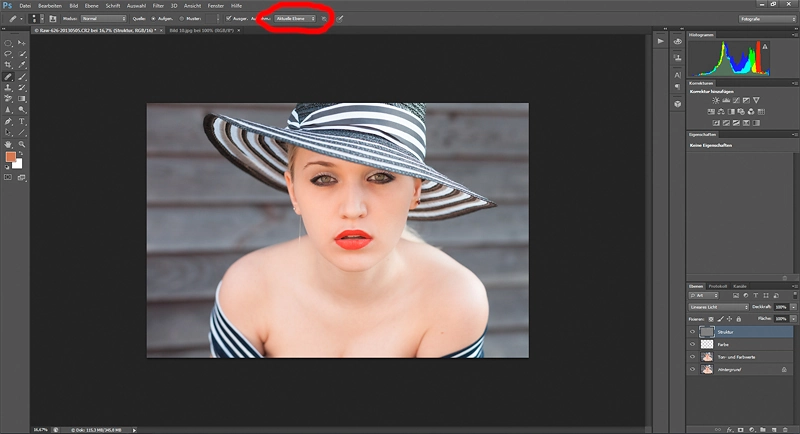
Mit gedrückter “Alt” Taste wählst du einen sauberen Bereich direkt neben der Unreinheit der Haut, und überträgst diesen nun auf die Stelle der Haut der retuschiert werden soll. Das machst du bis alle Unreinheiten beseitigt sind. Die Ebene “Farbe” dient dazu, um zum Beispiel eventuelle Augenringe aufzuhellen oder Haaransätze abzudunkeln/aufzuhellen. Klicke dazu auf diese Ebene und wähle einen ganz normalen Pinsel, mit einer sehr geringen Deckkraft, bei mir liegt diese zwischen 5% und 10%. Wenn du nun zum Beispiel Augenringen aufhellen möchtest, wähle mit gedrückter “Alt” Taste einen helleren Farbwert als den der Augenringe, an einer beliebigen Stelle auf der Haut aus. Nun male einfach über die dunklen Bereiche unter den Augen drüber, bis du mit dem Ergebnis zufrieden bist. Der Vorteil an dieser Methode dabei ist, da wir ja die Struktur von den Ton- und Farbwerten getrennt haben, das beim malen die Struktur erhalten bleibt und nur die gewählte Farbe aufgetragen wird. Das gleiche gilt wenn du Haaransätze abdunkeln möchtest, auch da bleibt die Struktur komplett erhalten.
Das war’s auch schon. Nun kennst du die Technik der Frequenztrennung. Um es dir etwas einfacher zu machen, kannst du dir die Frequenztrennung als Aktion für Photoshop runterladen.